如今,基於Web版的Office 線上預覽與編輯功能已成為一種趨勢,而關於該技術的實現卻成為了國內大部份公司的技術挑戰,挑戰主要存在於兩方面: 其一:目前國內乃至微軟本身,還沒有相對較為完善的解決方案 其二:對於開發人員來說,可查詢資料甚少,即使翻牆,資料也甚少 基於如上的難點與挑戰,國內規模相對較 ...
如今,基於Web版的Office 線上預覽與編輯功能已成為一種趨勢,而關於該技術的實現卻成為了國內大部份公司的技術挑戰,挑戰主要存在於兩方面:
其一:目前國內乃至微軟本身,還沒有相對較為完善的解決方案
其二:對於開發人員來說,可查詢資料甚少,即使FQ,資料也甚少
基於如上的難點與挑戰,國內規模相對較大的公司就選擇了SharePoint 的Office線上編輯功能,然而SharePoint 笨重,且對伺服器要求高,除此之外,當前國際市場SharePoint技術
開發人員較少,招聘成本大。
基於如上種種原因,微軟提供了基於Web版的Office線上編輯功能。
它除了支持SharePoint,Exchange,Lync Server等外,還支持第三方集成
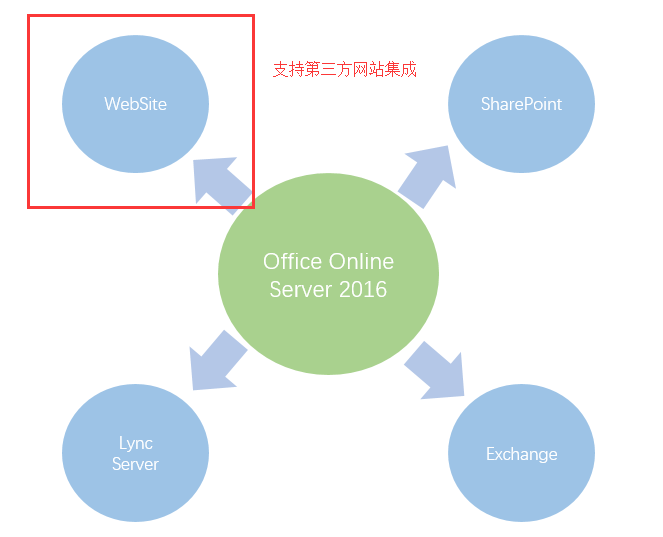
它提供了三個介面:
獲取文件介面
GET wopi/files/{name}?access_token={access_token}
獲取文件流介面
GET wopi/files/{name}/contents?access_token={access_token}
保存文件介面
POST wopi/files/{name}/contents?access_token={access_token}
如下為微軟提供的服務發現
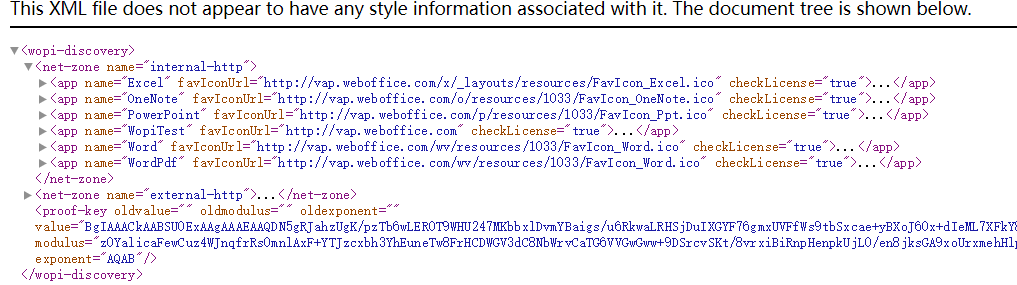
鑒於如上相關資料及微軟提供解決方案,本篇文章主要講解基於Windows Server 2012 R2+Office Online Server 2016+WebSite方式,從零開始搭建Office線上編輯功能。
本文側重於環境搭建和demo演示,更具體的介面實現細節,將在下篇文章指出。
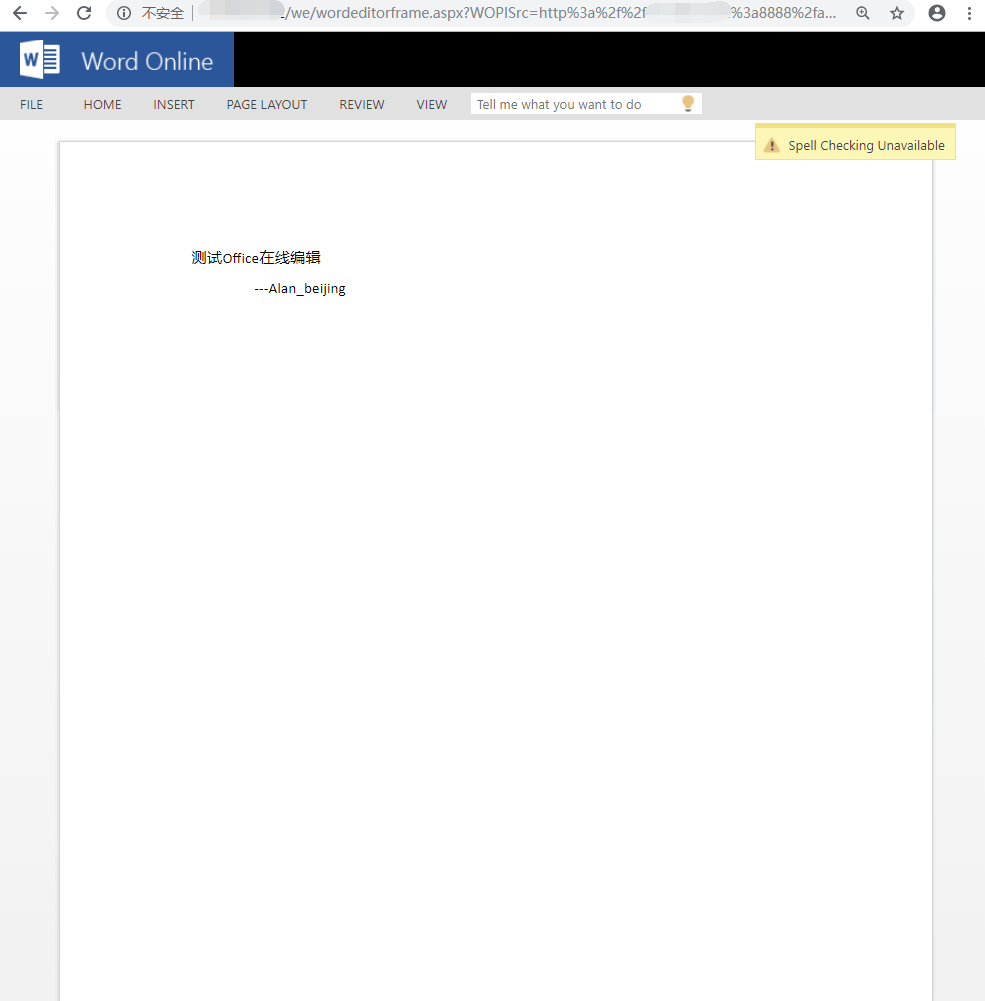
一 準備素材

解釋如下:
01 表示Windows Server 2012 R2 更新版操作系統(Win Server 2012 R2版本也可)
02 表示Win Server 2012 R2 X64有線網路激活工具。
03 表示Win Server 2012 R2 系統激活工具
04 表示Windows Identity Foundation
05 表示Windows Identity Foundation 的擴展
06 表示.NET Framework 6.2
07 表示 Visual c++ Redistributable Packages for Visual Studio 2013
08 表示 Visual c++ Redistributable Packages for Visual Studio 2015
09 表示 Office Online Server 2016(以前版本叫做Office Web App Server,如cn_office_web_apps_server_2013_with_sp1_x64_dvd_3832995.iso)
10 表示 Office Online Server 2016 語言包
Tip 友情提示
如上安裝包,請儘量按照如上所標註編號順序安裝,否則會出現意想不到的錯誤!!!
二 安裝過程
(一)01_cn_windows_server_2012_r2_with_update_x64_dvd_6052725.iso 安裝
這個網上教程比較多,屬於傻瓜式一鍵安裝,網上有很多資料可查詢,這裡就不累述。
(二)02_PROWinx64.exe 安裝
1.安裝包下載
首先知道自己Windows Server 版本,然後去微軟官網下載對應的安裝包,如我的Windows Server 2012 R2 64對應:
https://downloadcenter.intel.com/download/23073/Intel-Network-Adapter-Driver-for-Windows-Server-2012-R2-
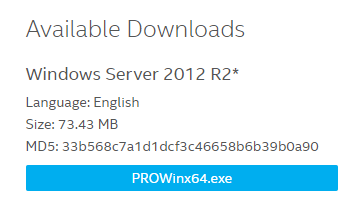
2.一鍵式安裝
直接點擊PROWinx64.exe,實現一鍵安裝(若系統不支持,就需要手動安裝,我的就不支持,所以需要手動安裝)
3.手動安裝
電腦=》右鍵=》屬性=》設備管理器
可以看出,其他設備"乙太網控制器"顯示感嘆號
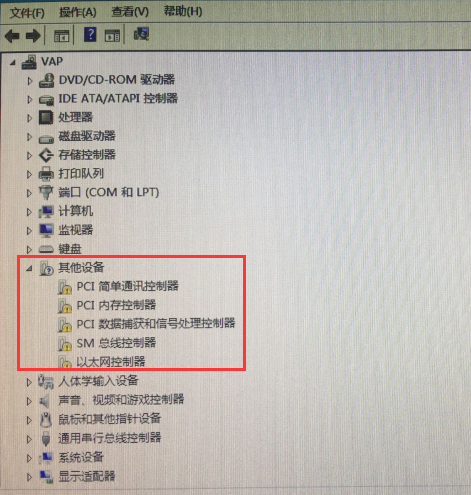
選中乙太網控制器,右鍵=》更新驅動程式軟體

瀏覽電腦以查找驅動程式軟體(R)

從電腦的設備驅動程式列表選取(L)

下一步
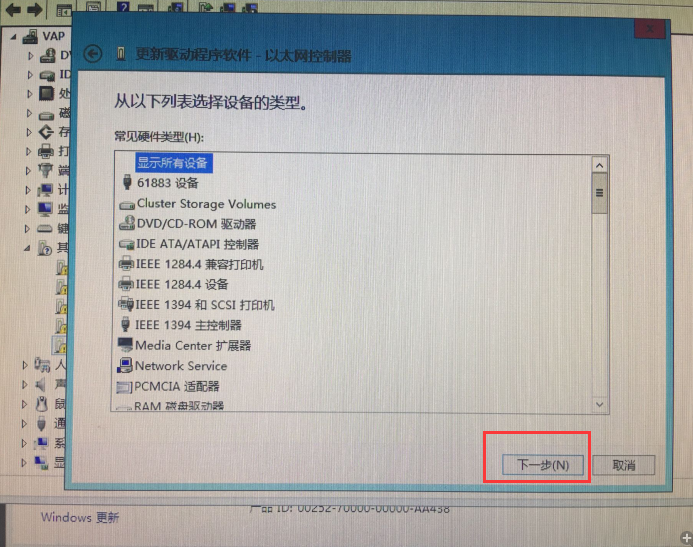
從磁碟安裝
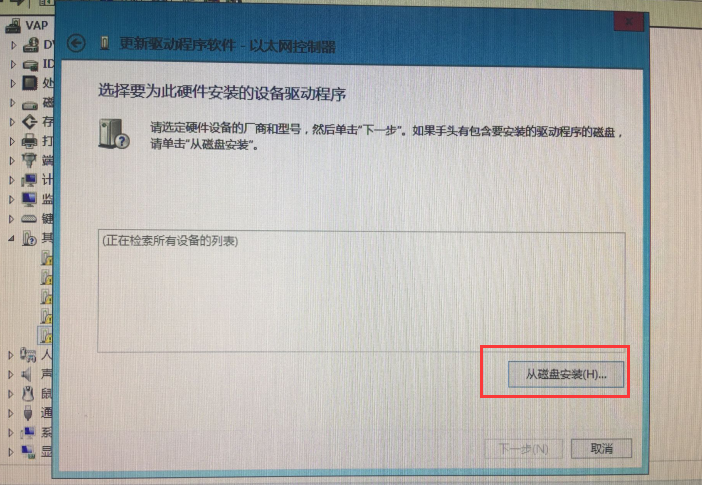
瀏覽PROWinx64.exe解壓包,路徑為:02_PROWinx64\PRO1000\Winx64\NDIS62\e1c62x64.inf
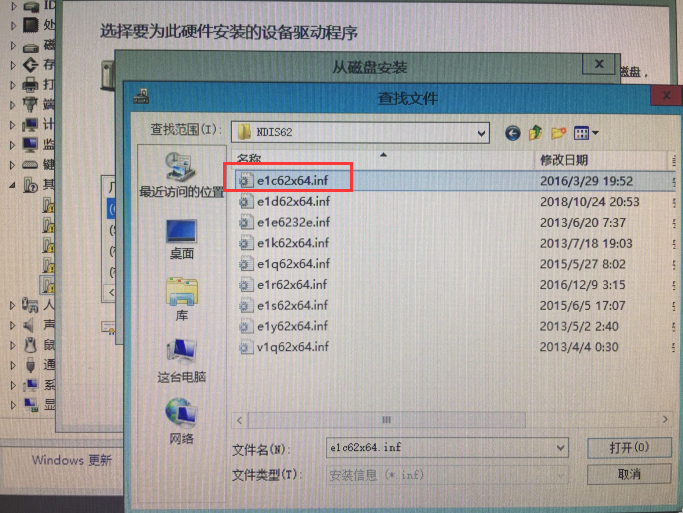
確定
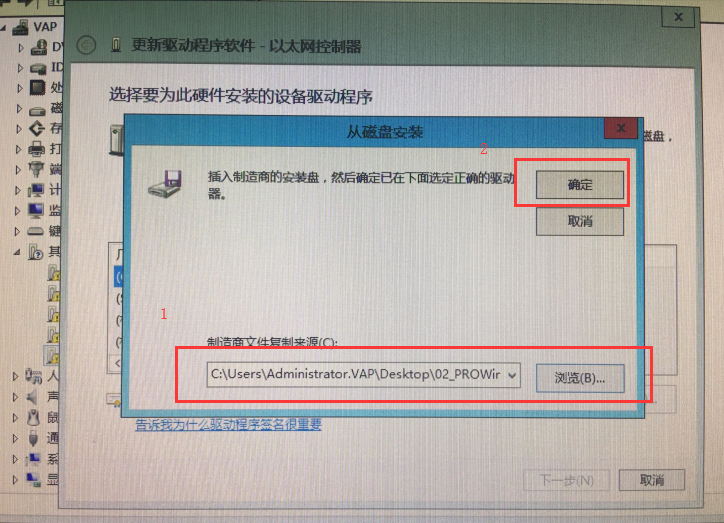
下一步

是
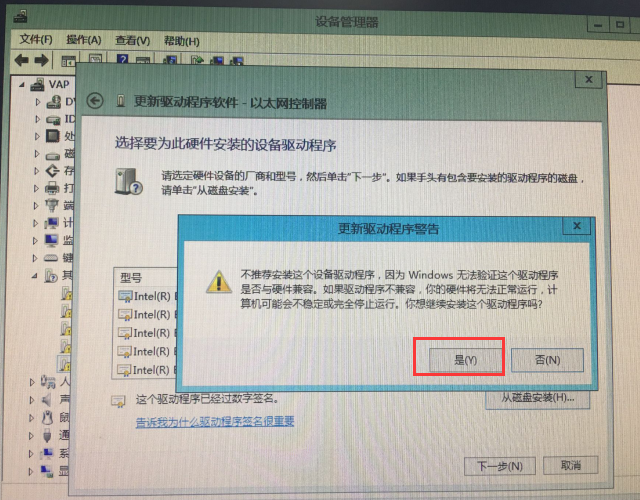
正在安裝驅動

關閉
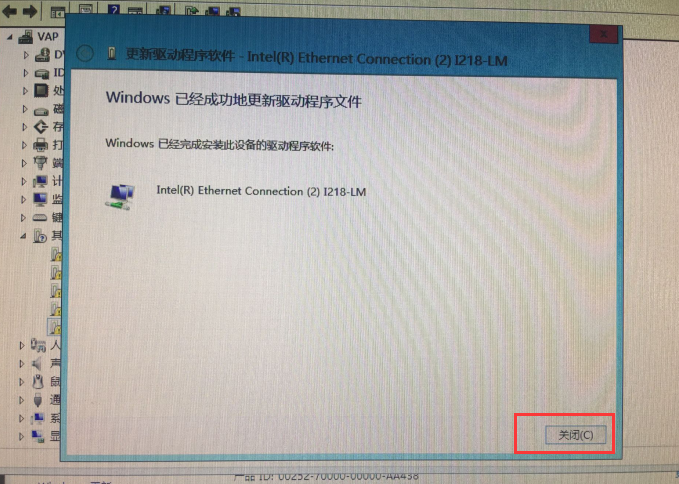
(三)03_HEU_KMS_Activator_v11.1.0.7z 安裝
一鍵安裝,重啟電腦即可。
(四)04_Windows6.1-KB974405-x64.msu 安裝
這個表示Windows Identity Foundation x64,官網下載地址
https://www.microsoft.com/zh-CN/download/details.aspx?id=17331
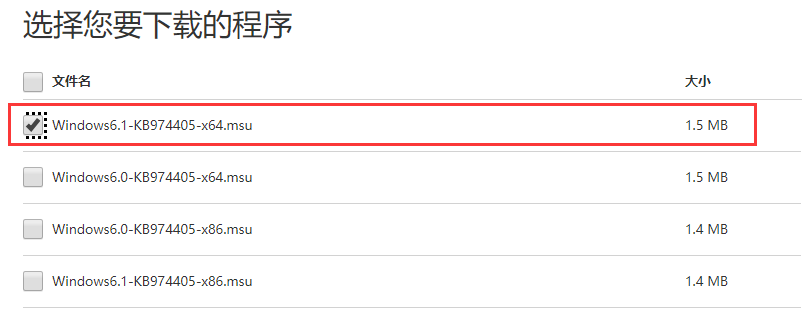
(五)05_MicrosoftIdentityExtensions-64.msi 安裝
下載地址:https://go.microsoft.com/fwlink/p/?LinkId=620072
(六)06_NDP452-KB2901954-Web.exe 安裝
下載地址:https://www.microsoft.com/zh-cn/download/details.aspx?id=42643
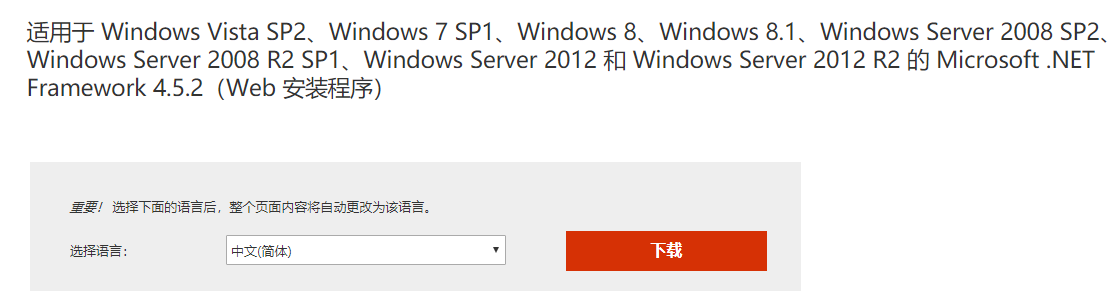
(七)07_vcredist_x64_2013.exe 安裝
下載地址:https://www.microsoft.com/en-us/download/details.aspx?id=40784
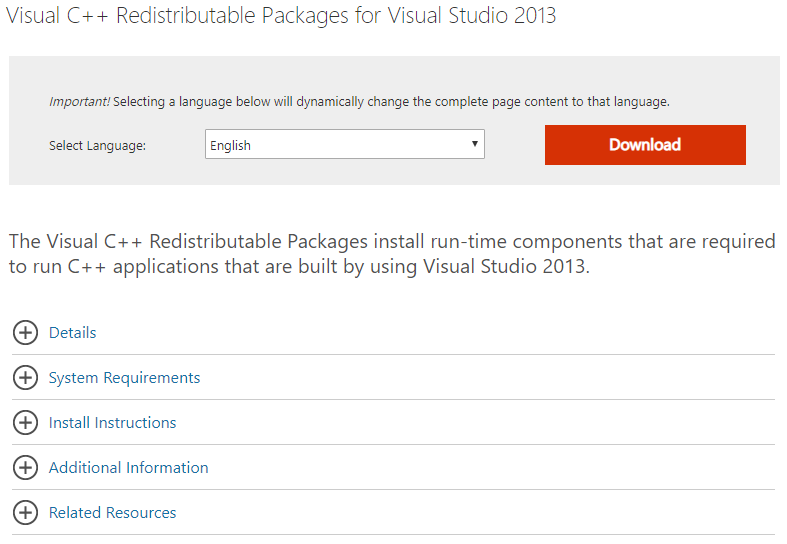
(八)08_vc_redist.x64_2015.exe
下載地址:https://www.microsoft.com/en-us/download/details.aspx?id=48145
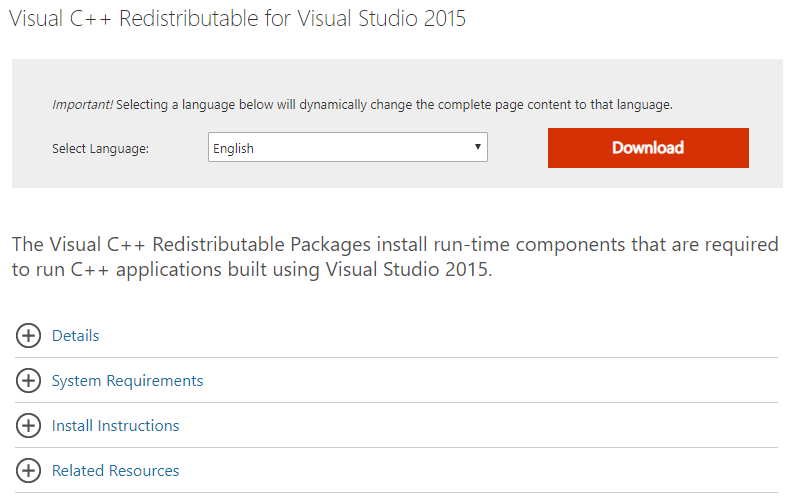
(九)09_OfficeOnlineServer2016.rar 安裝
下載地址(需要企業批量許可證):https://www.microsoft.com/Licensing/servicecenter/default.aspx
一鍵安裝即可。
(十)10_wacserverlanguagepack.exe 語言包
下載地址:https://www.microsoft.com/en-us/download/details.aspx?id=51963
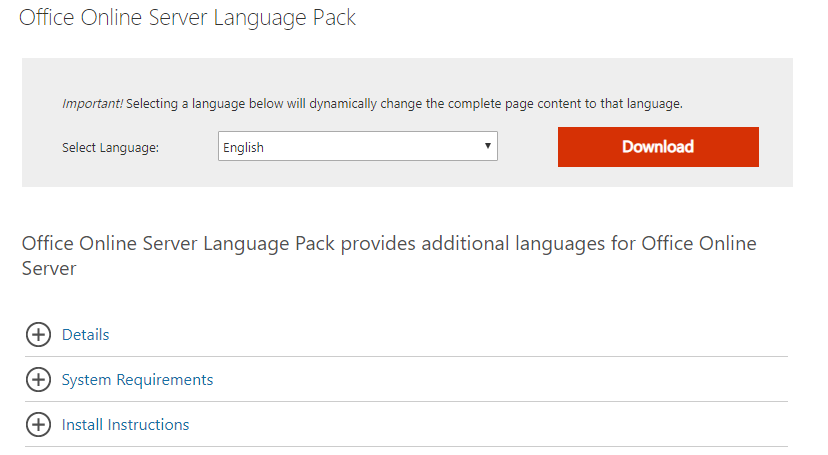
三 配置過程
(一)IIS配置
在安裝IIS時,應全部選擇,否則會報錯:“伺服器端包含”Windows 伺服器功能必須安裝並啟用”(.NET FRAMEWORK 3.5不用安裝)
添加角色和功能
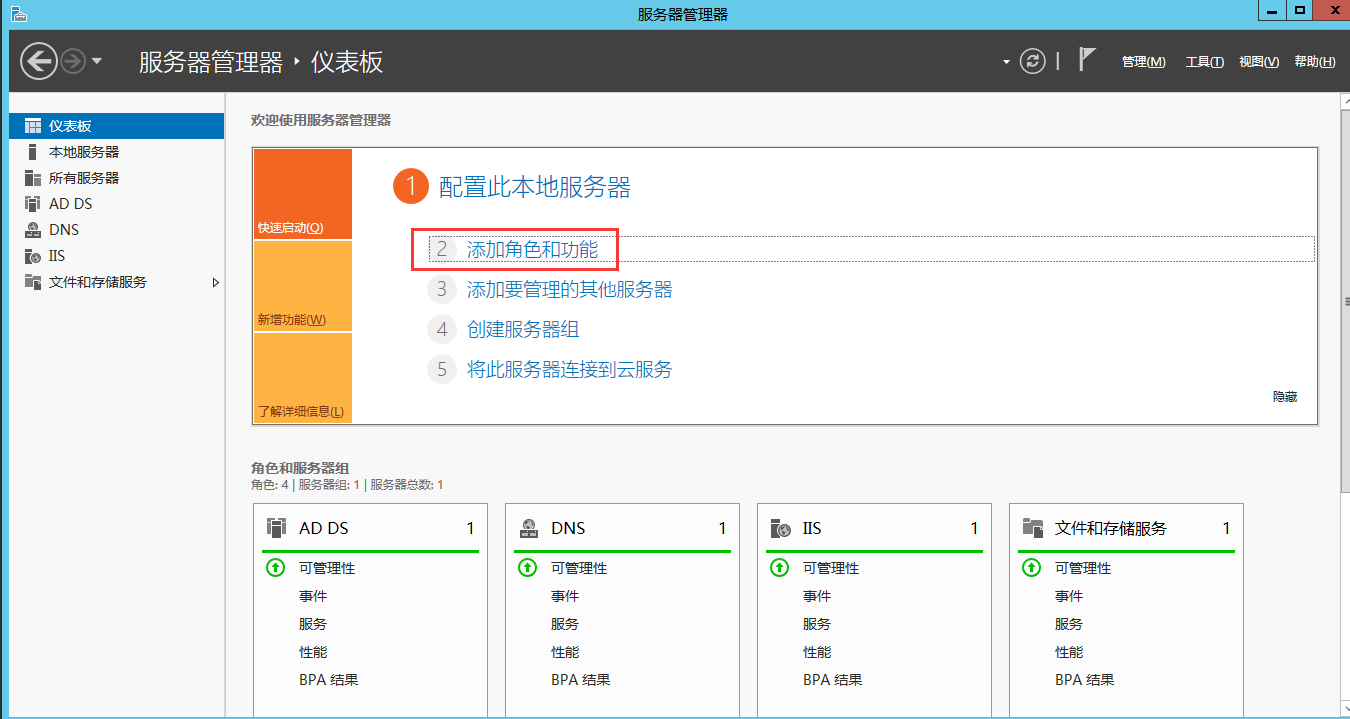
下一步
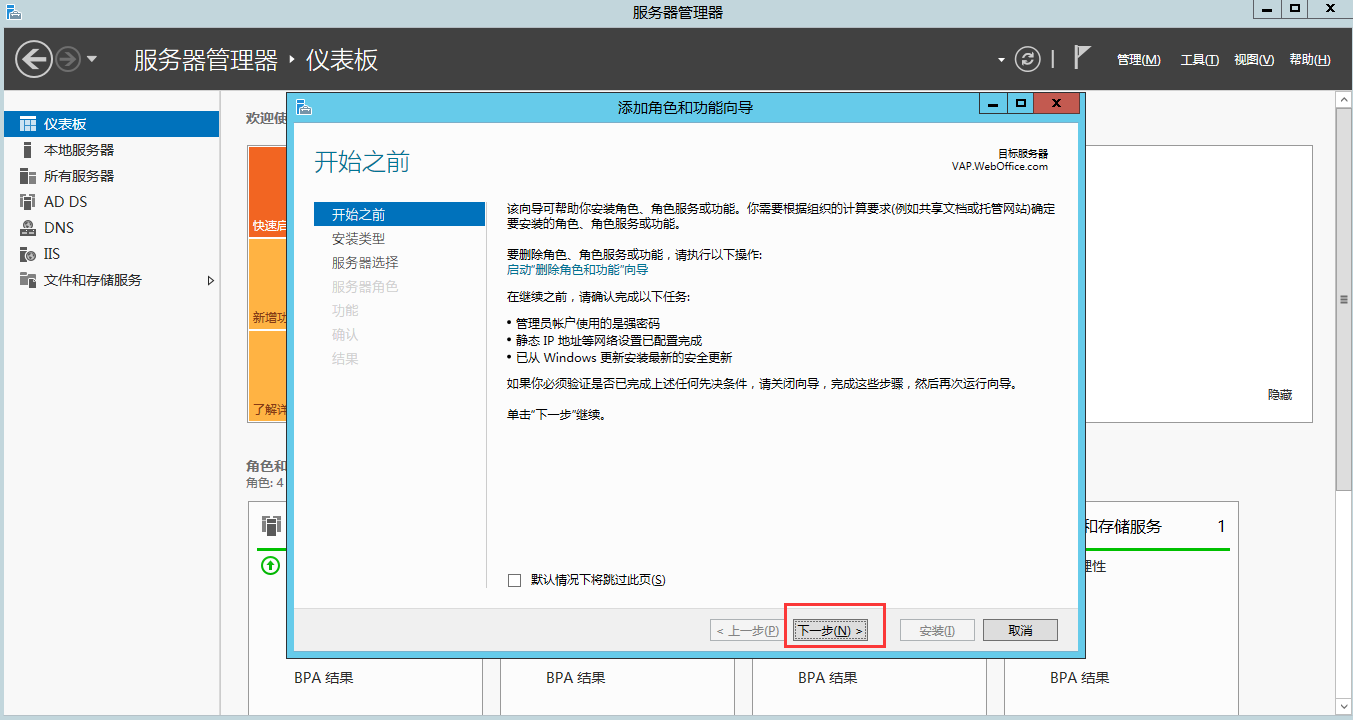
基於角色或基於功能的安裝,下一步
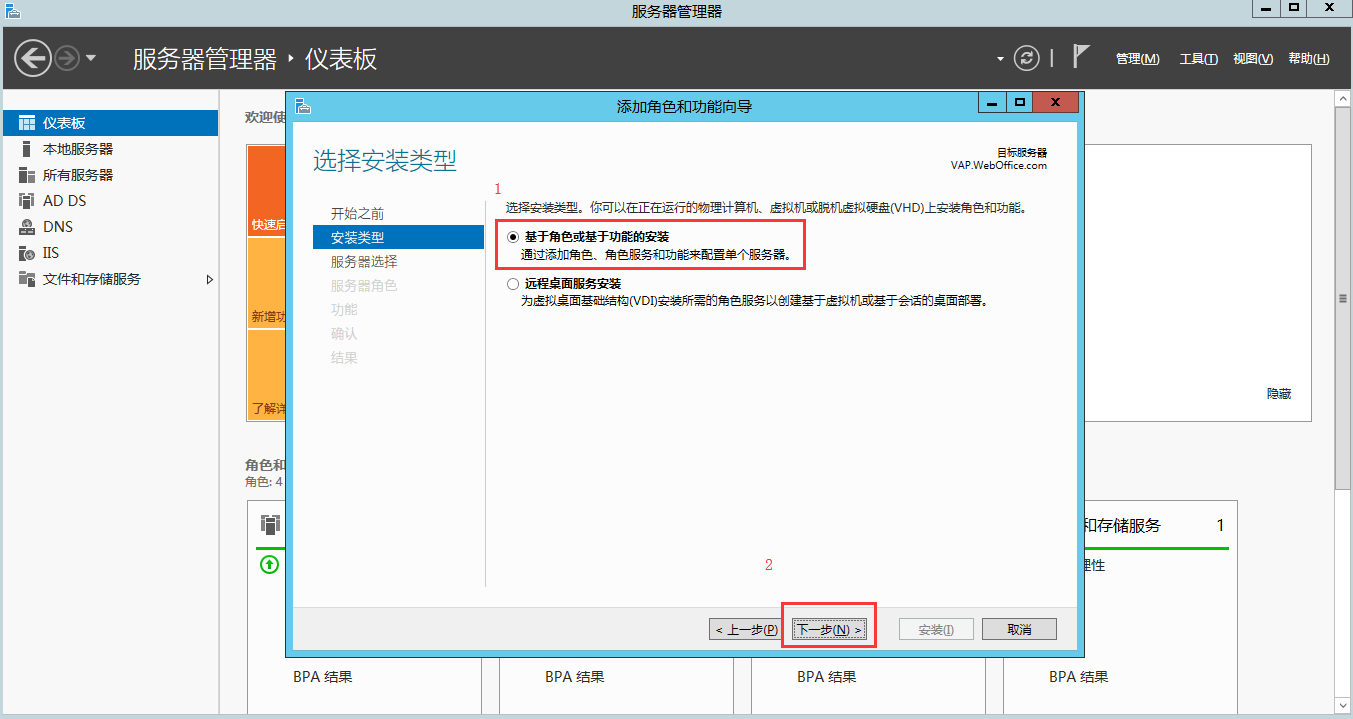
從伺服器池中選擇伺服器,下一步
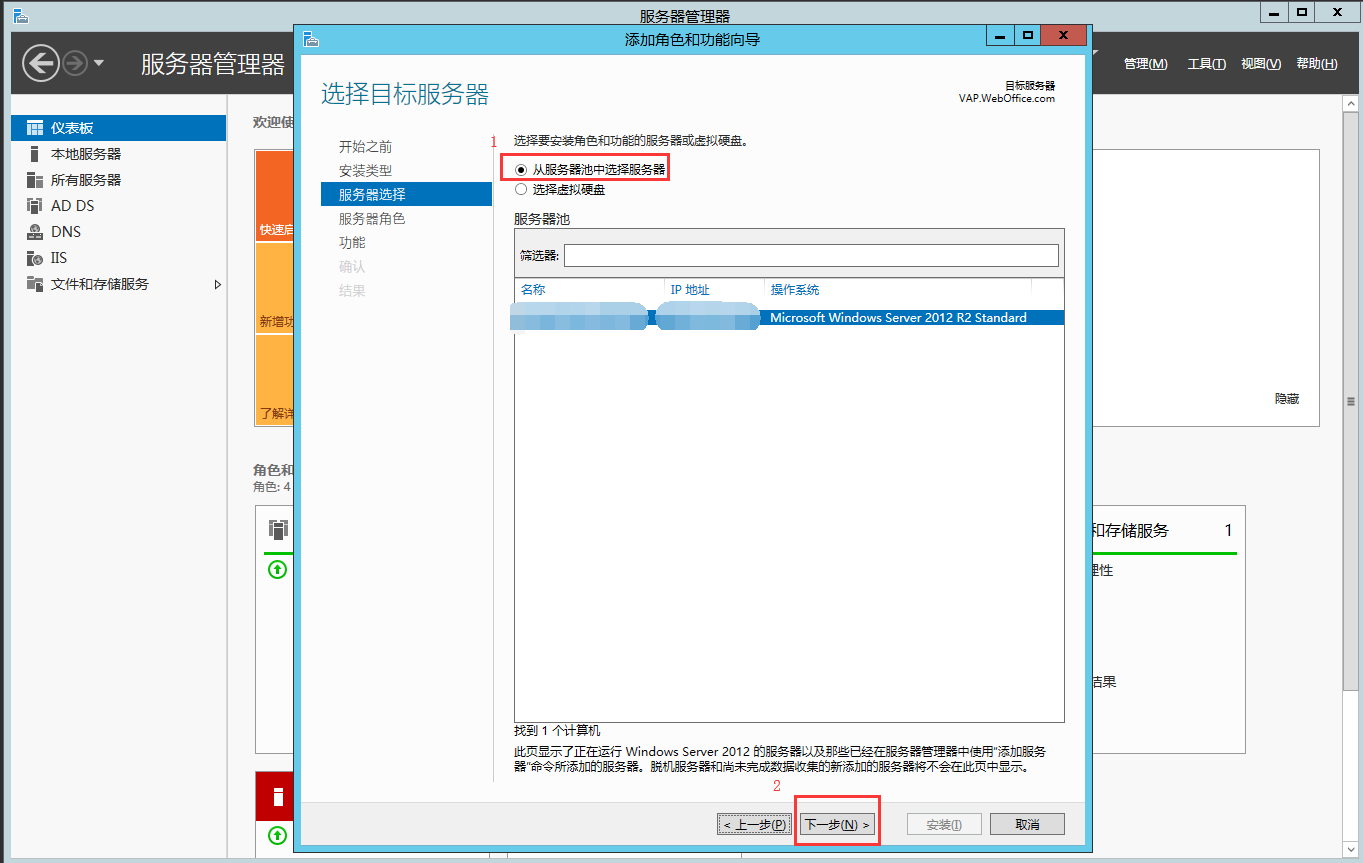
除.NET Extensibility 3.5,ASP,ASP.NET 3.5外,其他都選擇安裝
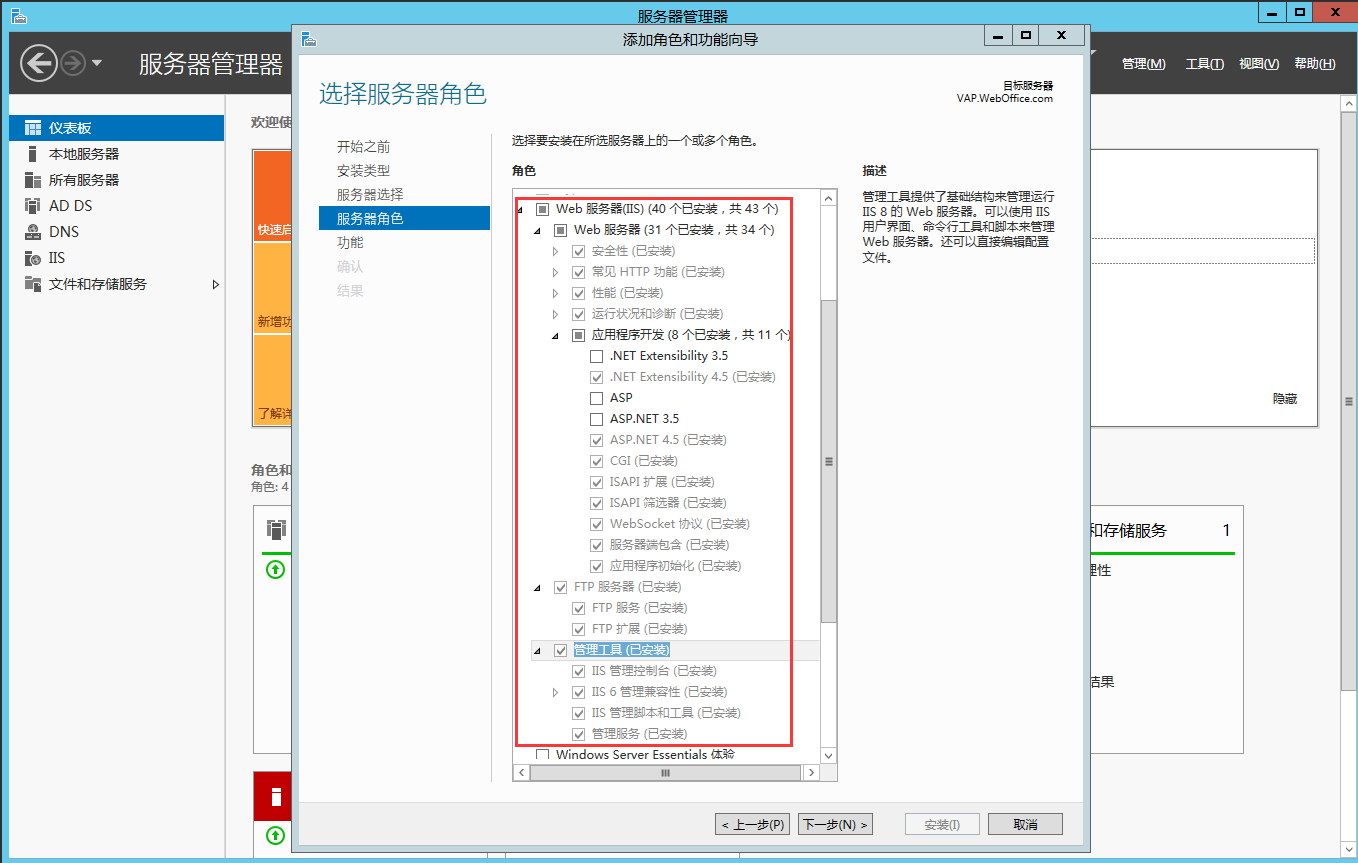
直到安裝完成即可。
(二)安裝墨跡服務
安裝步驟和IIS差不錯,選擇“墨跡和手寫服務”

(三)AD域配置
域控配置挺簡單的,參照https://jingyan.baidu.com/article/acf728fd4a7f80f8e410a353.html
註意:在配置AD域前,一定要將IP設置為固定,而非自動獲取
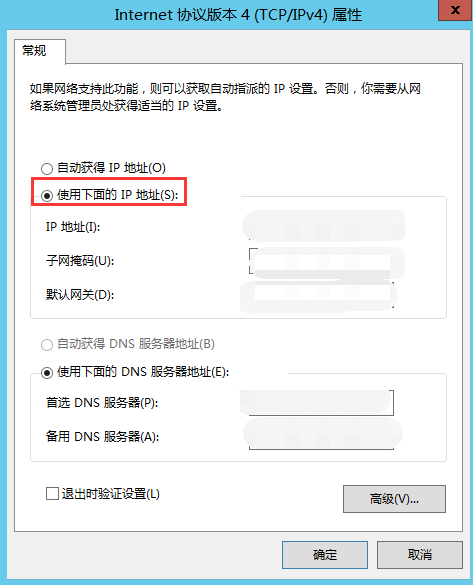
(四)關閉防火牆
略
(三)office Online 伺服器場配置
啟動服務場:輸入Import-Module OfficeWebApps,回車
Import-Module OfficeWebApps

部署服務場:輸入如下,回車
New-OfficeWebAppsFarm -InternalURL “http://xxx.com” -ExternalUrl “http://ip” -AllowHttp –EditingEnabled

填寫"Y",回車Y
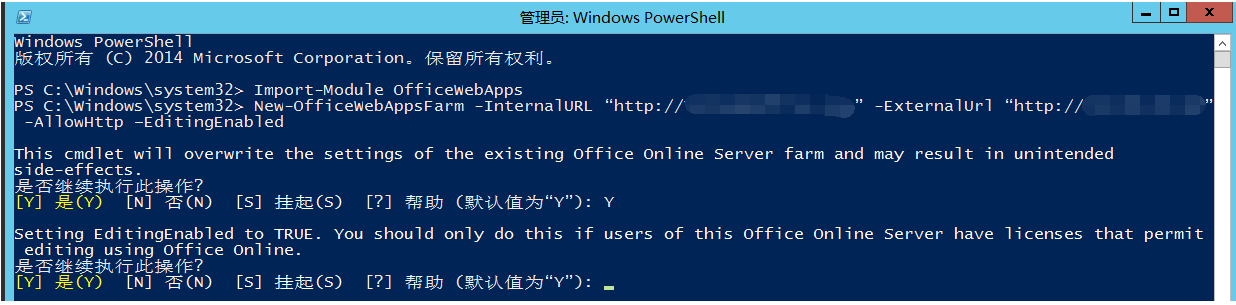
再填寫Y,回車
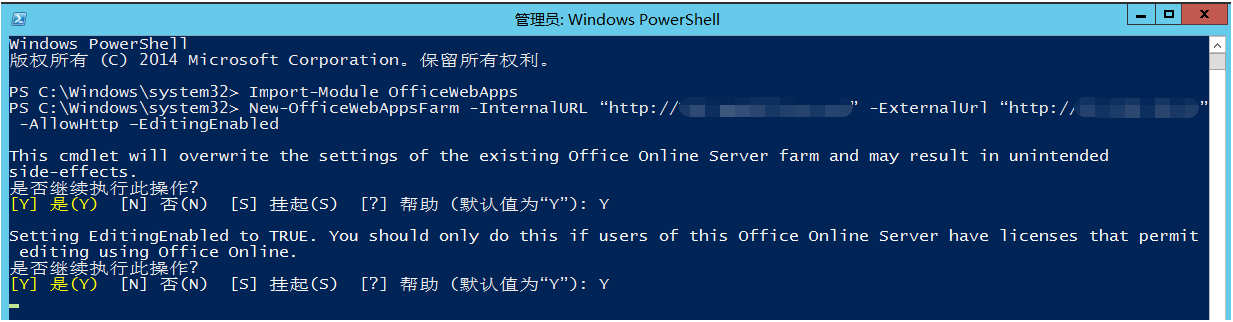
顯示如下,表示配置成功
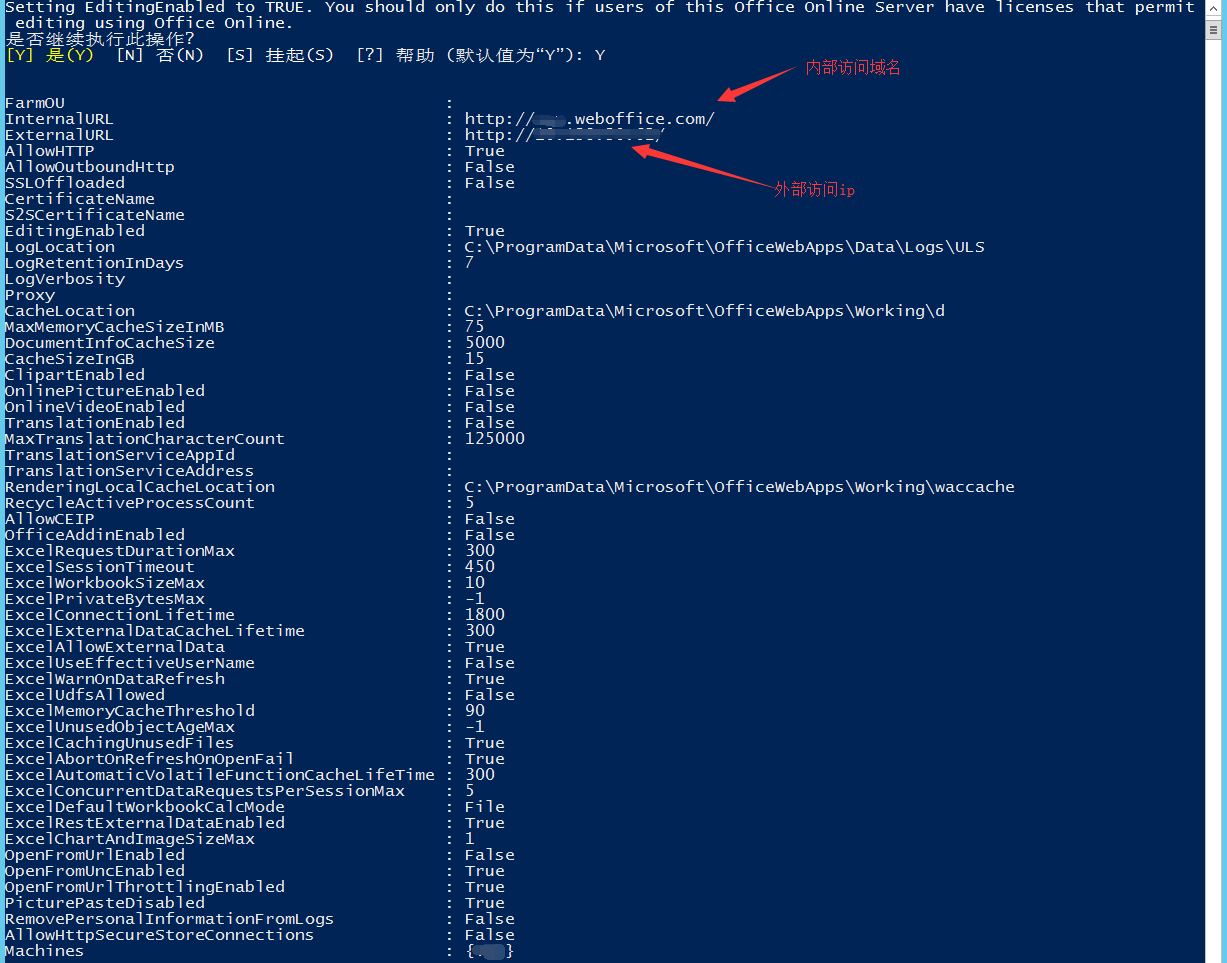
四 測試結果
1.檢測Office Online Server 2016是否安裝成功
2.服務發現
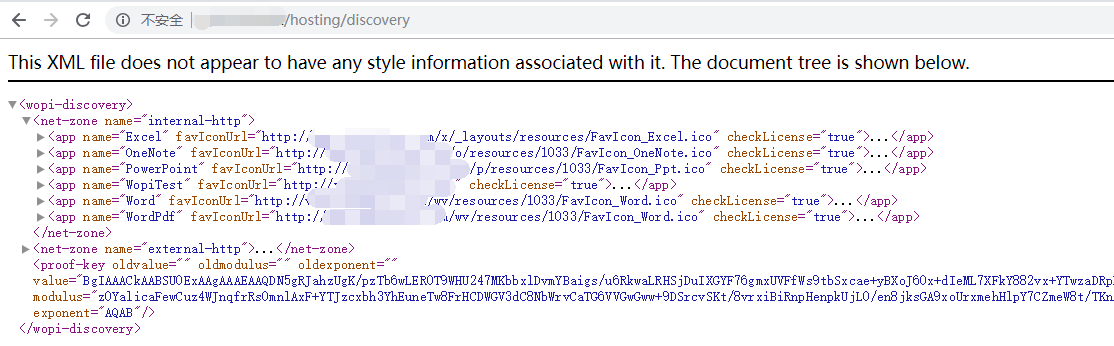
3.程式部署示意圖
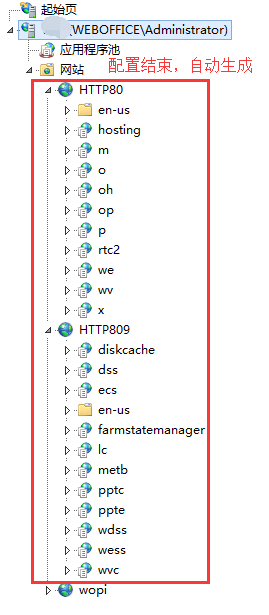
(1)HTTP80和HTTP809都是安裝部署結束後,自動生成的。
(2)wopi是我部署的第三方網站,用來存放office文件的
五 參考文獻
【01】https://code.msdn.microsoft.com/Building-an-Office-Web-f98650d6
【02】https://wopi.readthedocs.io/en/latest/
六 版權區
- 感謝您的閱讀,若有不足之處,歡迎指教,共同學習、共同進步。
- 博主網址:http://www.cnblogs.com/wangjiming/。
- 極少部分文章利用讀書、參考、引用、抄襲、複製和粘貼等多種方式整合而成的,大部分為原創。
- 如您喜歡,麻煩推薦一下;如您有新想法,歡迎提出,郵箱:[email protected]。
- 可以轉載該博客,但必須著名博客來源。



